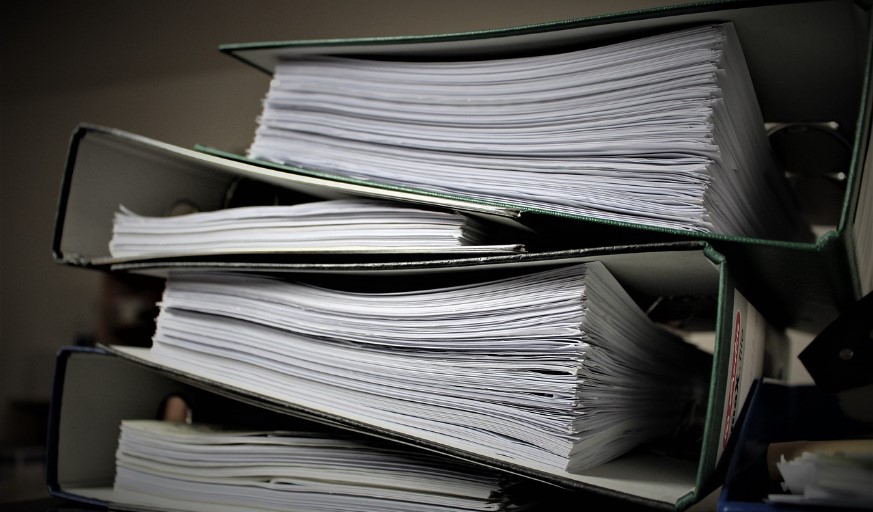일전 포스팅에서 갤럭시 휴대폰 홈 화면의 어플들을 배열하는 방법에 대해 소개해드렸는데요. 요즘 워낙 다양한 어플들이 존재하다보니, 어느 순간 필요한 어플을 찾으려면 한참을 헤매야 하는 경우가 생기더군요. 자주 사용하는 어플들이야 대략적인 위치를 알고 있지만, 자주 사용하지 않는 어플이 필요해서 찾으려면, 분명히 설치는 했는데, 찾아보면 잘 안보이는 경우가 있습니다.
이럴 때는 어플별로 폴더를 만들어서 관리하면 홈 화면도 깔끔해지고, 관리도 편해집니다.
- 쇼핑 – 알리, 쿠팡, 11번가, 옥션 등등
- sns – 페이스북, 텔레그램, 라인, 밴드, 등등
- 은행 – 신한, 농협, kb 등등
이렇게 폴더를 만들어 두시면 꽤나 유용하게 사용이 가능합니다.
조금 귀찮기는 하지만, 요즘은 휴대폰을 변경하더라도 설정을 그대로 옮겨올 수도 있으므로, 시간이 되실 때 미리 만들어 두시는 것을 추천드립니다.
갤럭시 휴대폰 홈 화면 폴더 만들기.
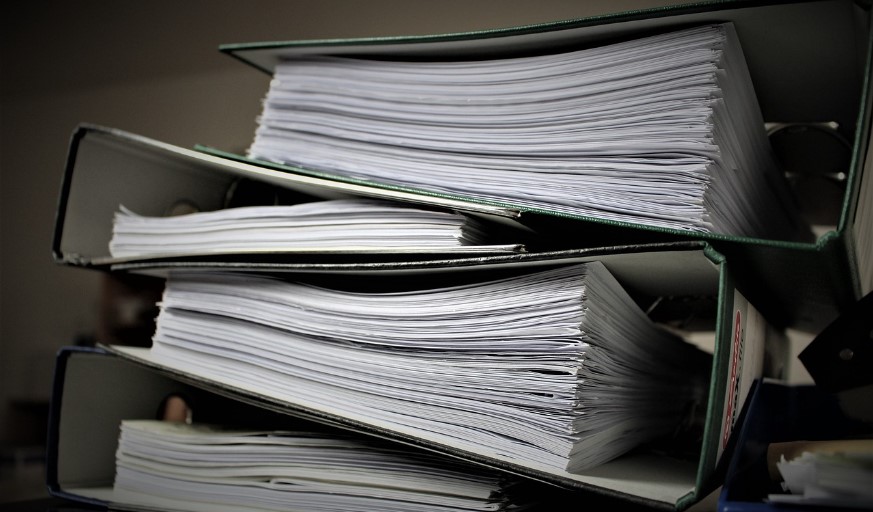
갤럭시 휴대폰에서 폴더를 만드는 방법은 상당히 간단합니다.
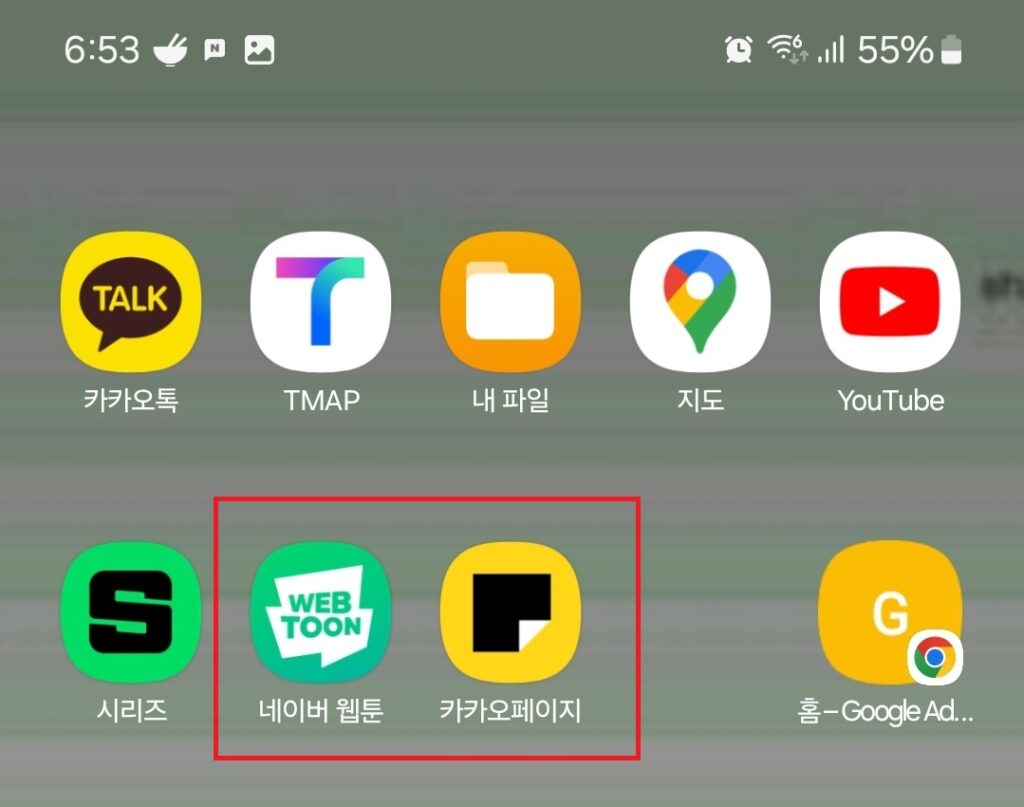
예시를 보여드리기 위해 네이버웹툰과 카카오페이지를 하나의 폴더로 만들어 보도록 하겠습니다.
폴더를 만드는 방법은 하나의 앱을 꾸~욱 길게 눌러주신 후, 앱을 이동시킬 때처럼 끌어다가 다른 앱 위로 겹쳐주시면 됩니다.
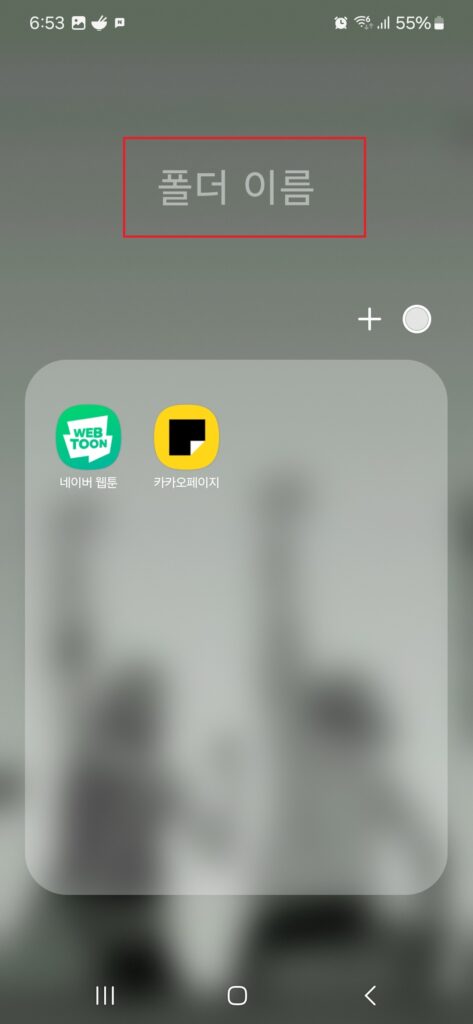
그럼 위 사진처럼 폴더가 생성됩니다. 상단의 폴더 이름 부분에 원하는 이름을 입력해주시면 끝이납니다.
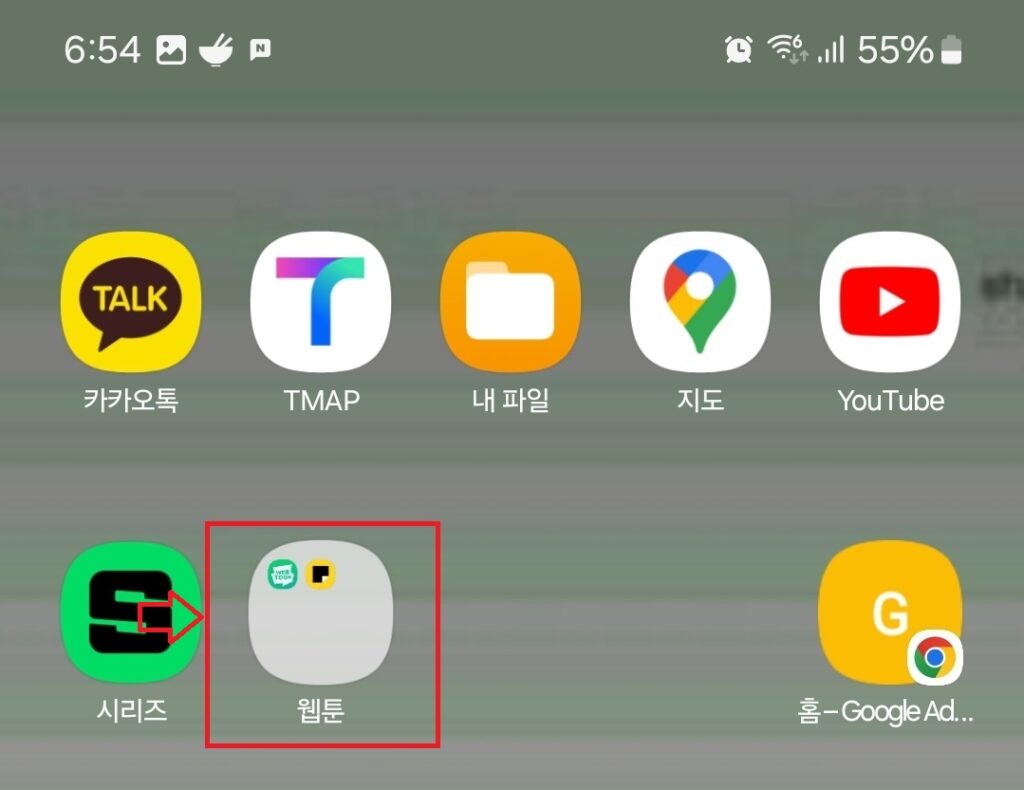
이렇게 웹툰이라는 폴더가 만들어졌습니다.
다른 앱도 해당 폴더에 넣고 싶으실 때는 넣길 원하는 어플을 끌어다 해당 폴더에 넣어주셔도 되고,
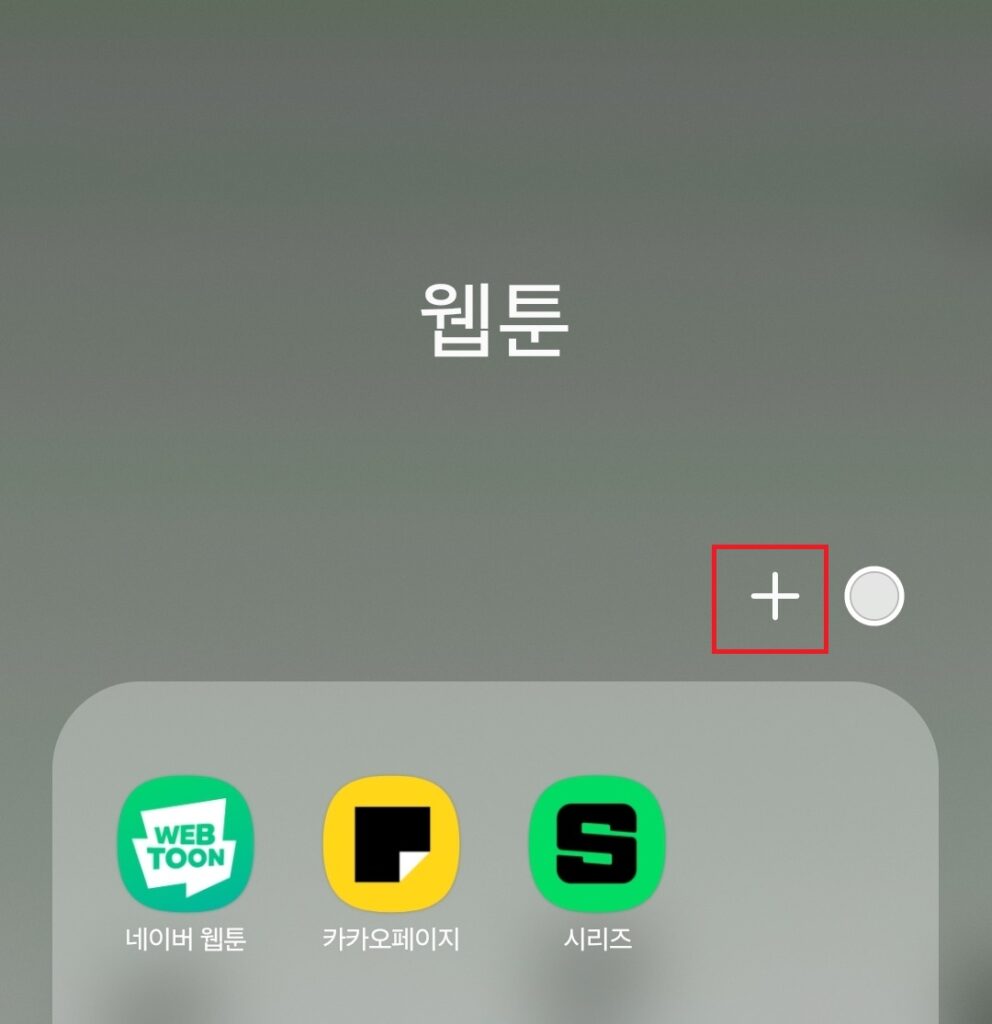
폴더를 선택해 들어가신 후, + 모양을 선택하시면
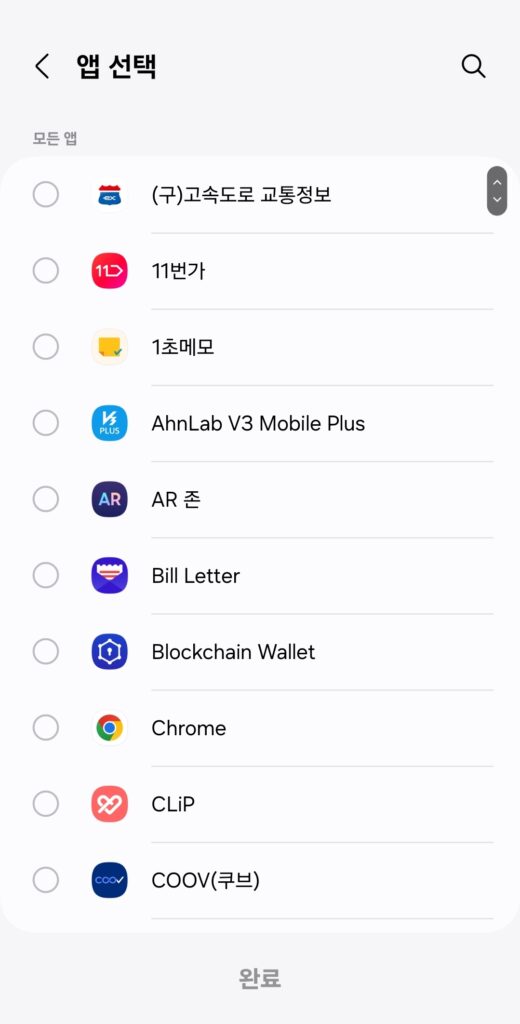
해당 폴더에 넣을 어플을 선택할 수 있는 팝업이 생성됩니다. 이 곳에서 선택을 하셔도 됩니다.
원하시는 방식으로 선택을 해주시면 되겠습니다.
이상 갤럭시 휴대폰에서 폴더를 만들고 앱을 해당 폴더로 이동시키는 방법에 대한 포스팅이었습니다.